¿Quieres convertir IA a PDF y necesitas ayuda para saber cómo se logra? Bueno, has llegado al lugar correcto. Los archivos IA son reconocidos por poder almacenar mucha información sobre datos de imágenes y manejar imágenes complejas. Sin embargo, a veces necesitas editarlas y, cuando eso sucede, es útil su conversión a IA.
Los PDF son un gran formato con el que puedes compartir documentos porque mantienen el formateo original y pueden verse desde cualquier dispositivo. Puedes usar distintos métodos para convertir archivos IA a PDF. El internet está lleno de herramientas en línea que te permiten seleccionar un archivo IA y exportarlo como un PDF. Pero no todas valen la pena, por eso es bueno revisar las mejores de ellas y escoger una según corresponda.
Hemos hecho un mapa de las mejores opciones en línea para convertir AI a PDF con el fin de simplificar tu elección. demás, la guía también resume las características clave del formato AI, sus ventajas y desventajas para ayudarte a entenderlo primero. Entonces, empecemos.
¿Qué Es el Formato AI?
Adobe Illustrator, o el formato de archivo AI, es un formato basado en vectores desarrollado por Adobe Systems. Los archivos están compuestos de formas, caminos y objetos de texto que pueden crearse y editarse en la herramienta de Adobe Illustrator.
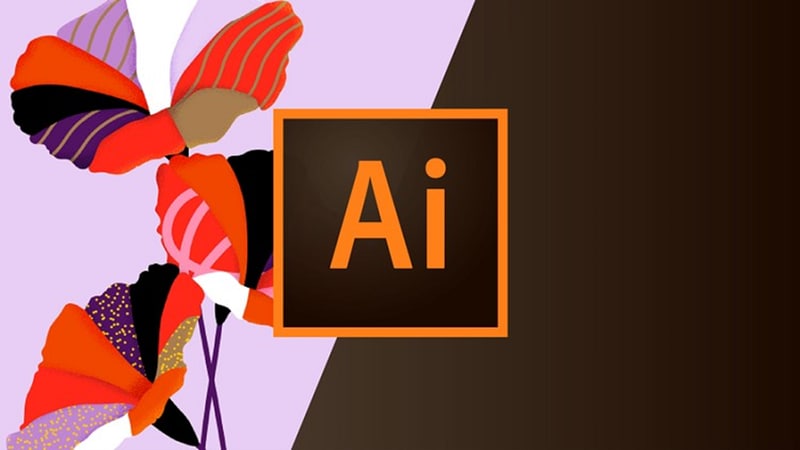
Adobe presentó estos archivos en 2009 con Adobe Illustrator 9. Sin embargo, antes del lanzamiento de los archivos AI, Illustrator usaba el formato de archivo EPS. Por ende, estos diseñadores quienes guardan sus trabajos en formato de archivo EPS antes del lanzamiento de los archivos AI aún pueden ver, editar y guardar las imágenes EPS como archivos AI.
Se pueden abrir y editar estos archivos en otros programas de edición de gráficos basados en vectores, como Inkscape y CoreIDRAW. El archivo IA se usa frecuentemente para logos, ilustraciones y tipografías porque pueden ampliarse o reducirse a cualquier tamaño sin perder la calidad. Asimismo, estos archivos aprovechan al máximo las capacidades de Illustrator, en especial cuando se crean imágenes vectoriales.
Como contienen muchos datos de imágenes, son ideales para editar piezas de artes después de su creación original. Mientras que los archivos contienen muchos tableros, estos solo se limitan a una página. Recuerda que estos archivos están exclusivamente reservados para Adobe Illustrator y, por lo general, contienen dibujos vectoriales de una sola página.
Características Clave
● Los archivos AI ayudan a los diseñadores a escalar dibujos, imágenes y gráficos sin que se afecte la resolución.
● Estos archivos ofrecen dibujos, ilustraciones y logos para ilustradores con un gran detalle. Su escabilidad sencilla y su tamaño de archivo pequeño los hace populares entre los diseñadores.
● Lo que es más importante, los archivos AI son versátiles, pues permiten la colocación en capas y transparencia, en especial en donde otros tipos de archivos no los permiten.
● Otra gran característica de Adobe Illustrator es que son archivos compatibles con otros sistemas. Puedes visualizar estos archivos con varios programas terceros.
Ventajas
Este formato permite la colocación en caps, lo que ofrece un arte de mejor calidad.
Debido a que es un formato que se basa en vectores, ofrece una imagen limpia, escalable y plana que es adecuada para el diseño e impresión web.
Los archivos AI son relativamente pequeños, lo que los hacen más fáciles de guardar y compartir.
El formato de archivo te permite crear imágenes transparentes, que son mucho más convenientes de modificar, en especial cuando tu sitio web requiere un aspecto nuevo.
Desventajas
Los archivos AI dependen de un software, lo que significa que pueden verse en programas terceros, pero no pueden ser editados ni modificados.
Estos archivos no son adecuados si necesitas trabajar con pixeles.
Mientras que los archivos AI manejan muchos datos sobre imágenes, se basan en un software y no funcionan para manejar pixeles, lo que lleva a que los usuarios a veces tengan que realizar una conversión AI a PDF. Si eres unos de los individuos que buscan una manera de comenzar, sigue en este página y encuentra unos métodos en línea fáciles y efectivos para ejecutar el proceso.
Métodos Eficientes para Cambiar AI a PDF En Línea
Aquí tenemos para ti un resumen de los métodos potentes, simples y prácticos para convertir los archivos AI al formato PDF en segundos. Lee todas las opciones, compara los procesos y elige la que más se ajusta a tus requisitos.
1. ¿Cómo Convierto AI a PDF con Cloudconvert?
Es el primer convertidor AI a PDF y el más prominente que te ayuda a realizar la conversión rápidamente, y este es Cloudconvert. Esta herramienta es muy conocida por convertir y rasterizar imágenes vectoriales en línea. Además, funciona con varios archivos como SVG, EPS y PDF, mientras que te permite controlar la resolución, tamaño y calidad del archivo.
Cloudconvert funciona con más de 200 formatos de archivo y garantiza la máxima seguridad de datos. Asimismo, esta herramienta garantiza que las conversiones sean de alta calidad ajustando el archivo resultante a tus necesidades. Tiene una API potente que te permite personalizar integraciones personalizadas en tu aplicación.
Aquí te mostramos cómo convertir archivos AI a PDF usando Cloudconvert.
Primero, debes ejecutar esta herramienta en el navegador web y seleccionar las opciones AI a PDF en el menú desplegable.
Luego de eso, pulsa el botón Seleccionar Archivo para navegar por el explorador de archivos de Windows en tu PC y localizar el archivo que quieras convertir. También peudes importar el archivo del almacenamiento en la nube o directamente desde el URL para obtener un proceso más rápido.
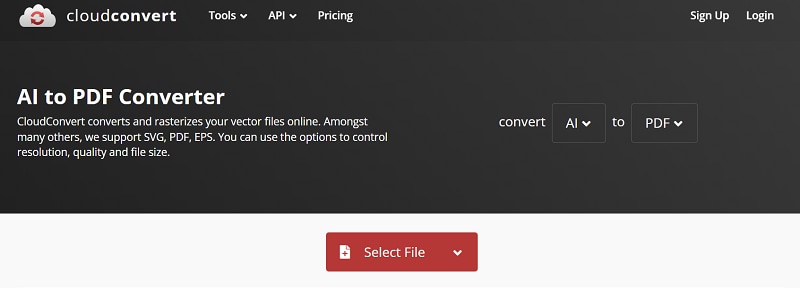
Una vez añadas los archivos, haz clic en el botón Convertir y espera por unos segundos. Puedes añadir múltiples archivos AI y convertirlos de forma simultánea para ahorrar tiempo y esfuerzo.

Después, aparecerá una ventana emergente en la pantalla en donde deberás pulsar el botón Descargar para guardar el archivo en tu sistema.
2. Convierte AI a PDF En Línea y Gratis Usando ZAMZAR
La siguiente mejor herramienta en línea para convertir AI a PDF es ZAMZAR. Funciona con más de 1100 formatos y convierte de todo, desde documentos e imágenes hasta videos y sonidos. Esta solución basada en el navegador no necesita la creación de una cuenta o el registro con correo electrónico. Además, es gratis, así que no tendrás que gastar dinero en ella.
Deberías contar con una PC y una potente conexión a internet para completar el proceso. ZAMZAR te garantiza completar todas las conversiones en menos de 10 minutos, lo que lo hace uno de los convertidores más rápidos y potentes de todos los tiempos.
¿Quieres comenzar? Aquí te brindamos una guía completa paso a paso para convertir archivos AI a PDF usando ZAMZAR. Sigue cuidadosamente estas instrucciones para terminar la conversión en segundos.
Abre el navegador web y navega hasta el convertidor AI a PDF en ZAMZAR para iniciar el proceso de conversión.
Haz clic en el botón Elegir Archivos en la página principal e importa el archivo AI que quieras convertir. La herramienta te permite seleccionar la ubicación del archivo, que puede ser tanto en el almacenamiento del sistema, de la nube o un URL. Expande el menú desplegable y elige la ubicación del archivo para añadir el archivo a la interfaz.
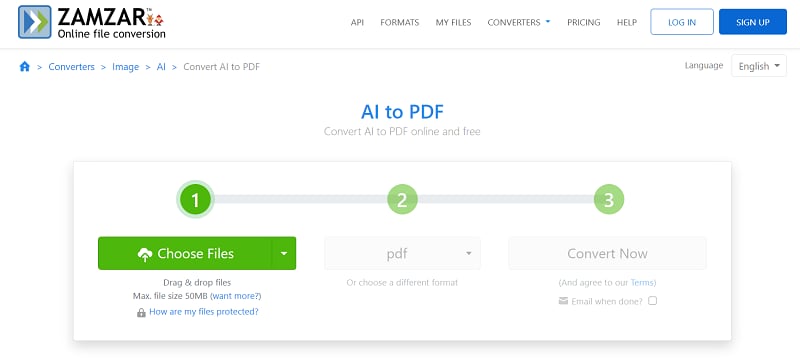
Ahora, selecciona el formato al que quieras convertir el archivo, como PDF por ejemplo, y procede con el siguiente paso.
Haz clic en el botón Convertir Ahora y empieza con el proceso. Sin embargo, es posible que la herramienta se demore un par de segundos en terminar el proceso, por lo que debes esperar y no presionar el botón Volver porque eso interrumpe el proceso.
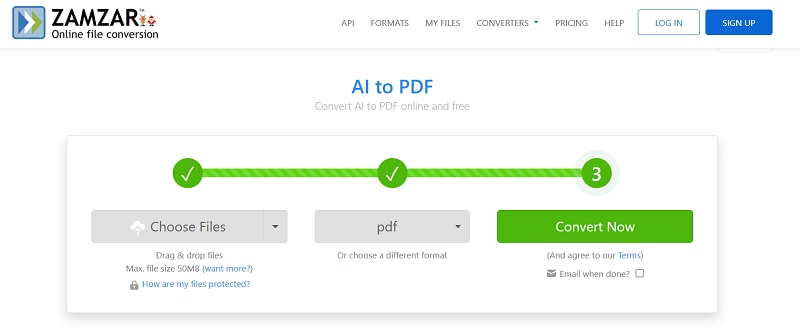
Una vez termine, pulsa el botón Descargar y exporta el archivo convertido a tu sistema sin problemas.
3. Convertidor Convertio AI a PDF
¿Aún buscas un Convertidor AI a PDF en línea? No lo pienses más y recurre a Convertio para comenzar el proceso rápidamente. Esta herramienta funciona con más de 300 formatos de archivo y da resultados rápidos y confiables. Por lo general, completa el proceso en 1 a 2 minutos, así que puedes conseguir el archivo resultante con facilidad. Lo mejor sobre Convertio es que realiza todas las conversiones en la nube y no consume espacio en tu sistema.
La mayoría de los tipos en Convertio funcionan con configuraciones avanzadas y personalizadas, en donde puedes controlar y ajustar la calidad del archivo convertido. Esta herramienta garantiza la mayor privacidad posible eliminando tu archivo dentro de 24 horas después de haberlo procesado. Debido a que es una herramienta basada en el navegador, funciona en todas las plataformas y no requiere un registro especial o creación de una cuenta.
Aquí te mostramos cómo realizar una conversión usando Convertio.
Primero, abre el convertidor Convertio AI a PDF y sube los archivos PDF desde una computadora, Google Drive o una URL específica. Para importar el archivo, haz clic en el botón Elegir Archivos y comienza el proceso de subida. De forma alternativa, también puedes arrastrar y soltar el archivo para obtener un proceso más largo.
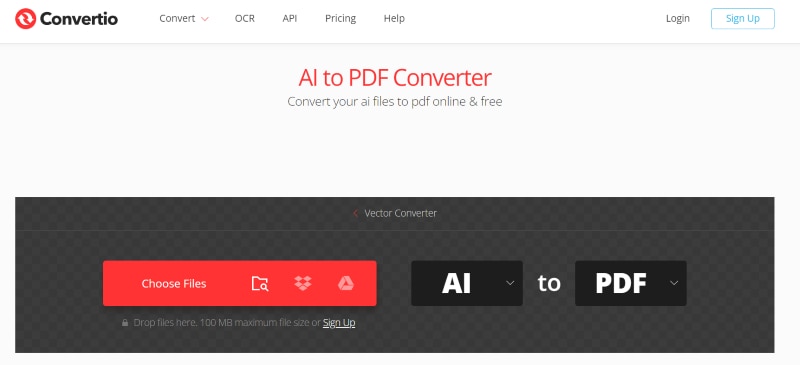
Después, debes seleccionar la opción "PDF" del menú desplegable para conseguir el archivo resultante.
Por último, pulsa el botón "Convertir" para empezar el proceso. Esta herramienta completará la conversión en un par de segundos.
Una ves haya terminado, selecciona el botón Descargar en tu archivo PDF y guarda el archivo resultante en tu PC.
El Mejor Convertidor de PDF para Usuarios Windows y Mac
¿Buscar un Convertidor PDF que convierta los PDF y los edite también? Si es así, recurre a PDFelement y aprovéchalo al máximo. Es un software simple pero potente que convierte los PDF a varios formatos de archivo que son editables.

![]() Impulsado por IA
Impulsado por IA

-
Funciona en la computadora de escritorio, en celular y la web, y es compatible con todos los sistemas operativos incluyendo Windows, macOS, Android y iOS.
-
La herramienta brinda resultados rápidos y confiables mientras te ayuda a ahorrar tiempo para otras tareas importantes.
-
Esta herramienta convierte archivos PDF a Word, Excel, JPG, PNG y otros. Además, Wondershare PDFelement permite el procesamiento por lotes, lo que significa que puedes convertir múltiples archivos al mismo tiempo, lo que te ahorra tiempo y esfuerzo.
-
La herramienta convierte a PDF y viceversa en alta calidad mientras mantiene el formateo original.
-
Además de converitr archivos PDF, permite que los usuarios puedan modificar el contenido PDF en segundos como is fuese un archivo Word.
-
Con Wondershare PDFelement, también puedes proteger tu información confidencial al añadir una contraseña o redactar un texto específico para censurar todos los datos.
-
Esta solución multiplataformas ofrece todas las funciones potentes idénticas a Adobe Acrobat en una fracción del costo, lo que la hace ideal para los usuarios profesionales pero con un presupuesto ajustado.

